5 نکته مهم عدم اتصال تلفن همراه به کامپیوتر یا لپ تاپ با کابل + راه حل
مقدمه
یکی از رایجترین مشکلات کاربران وصل نشدن تلفن همراه به کامپیوتراست. اکثر کاربران از کابل USB جهت انتقال فایل بین تلفن و کامپیوتر یا لپ تاپ استفاده میکنند. این روش یک روش سریع انتقال بین این دو دستگاه به حساب میآید. در فرآیند انتقال فایلها بین گوشی و کامپیوتر وجود دارد که در بعضی اوقات احتمالدارد تلفنمان به کامپیوتر متصل نشود و یا انتقال اطلاعات به کندی انجامشود. با ما همراه باشید تا این نکات را به شما بگوییم. ما میخواهیم در این مقاله راه حلهای مشکل وصل نشدن گوشی به کامپیوتر یا لپ تاپ بپردازیم.
انتقال اطلاعات از تلفن همراه به کامپیوتر با استفاده از کابل USB

برای این انتقال اطلاعات باید یک کابل USB متناسب با تلفن همراهخود داشته باشید. امروزه با کابل شارژرهایی که گوشیخود را شارژ میکنید هم میتوانید برای این کار استفادهکنید و دیگر احتیاجی به تهیه جداگانه این کابل نیست.
یک طرف این کابل را به پورت کامپیوتر و طرف دیگر آن را به پورت گوشیخود متصلکنید. پس از اتصال یک اعلان میبینید که جهت انتقال فایل باید یکی از سه عبارت های Connected as a media device یا Android Auto یا MTP ظاهر میشود را انتخابکنید.
پس از این کار وارد فضای کامپیوتریخود شده و My Computer را بازکنید. مشاهده میکنید که یک درایو جدید به این قسمت اضافهشده که همان حافظه گوشی داخلی و کارت حافظه (درصورت وجود کارت حافظه) شماست. درصورتی که این مراحل را انجام دادید و گوشی متصل نشد، در ادامه مقاله با ما همراه باشید.
رفع عدم اتصال گوشی به کامپیوتر با کابل
کابل USB یا پورت موردنظر را تعویضکنید
اگر شما از کابلهای اورجینال استفاده نمیکنید، ممکناست مشکل از کابل شماباشد. اما بعضی از کابلها فقط امکان شارژ دارد و امکان انتقال اطلاعات را ندارد.
هر دو دستگاه را ری استارتکنید
تنظیمات گوشی را بررسی کنید
در صورتی که پس از اتصال کابل اعلانی به گوشی شما نیامد، برای اینکه انتقال اطلاعات از کامپیوتر به گوشی و یا بالعکس انجامشود ابتدا وارد تنظیمات دستگاه خودشوید و سپس به قسمت ذخیرهسازی حافظه بروید، در بالا سمت راست صفحه علامت سه نقطه را لمسکنید و از منوی بازشده گزینه (اتصال به کامپیوتر از طریق کابل USB)USB computer connection راانتخابکنید. سپس از لیست ظاهرشده، بر روی گزینه (Media device (MTP را کلیک نمایید.
درایور MTP USB در کامپیوترتان نصب کنید
در بعضی مواقع آپدیت نبودن درایورهای کامپیوتر باعث ایجاد این مشکلمیشود. سعی کنید همیشه درایورهای کامپیوتر خود را آپدیت نگهدارید. ابتدا از صفحه دسکتاپ کلیدهای ترکیبی ویندوز و X را همزمان فشار دهید و از منوی ظاهرشده گزینهDevice Manager راانتخابکنید. در پنجره بازشده درایور دستگاه تلفن همراهخود را پیداکنید و روی آن کلیک راستکرده و گزینهUpdate Driver را انتخابکنید. اکنون در صفحهبازشده رویگزینهBrowse my computer for driver software و بعد از آن بر روی Let me pick from a list of device drivers on my computer کلیککنید. در لیست بازشدهگزینه MTP USB Device را انتخابکرده و بر روی Next کلیککنید. و یا اینکه با نصب نرم افزار Driver Booster بر روی کامپیوترخود، این کار را به صورت خودکار انجامدهید.
درایورهای اندروید در ویندوز را دوباره نصب کنید
در برخی از اوقات عدم نصب صحیح درایور، موجب مشکل وصل نشدن گوشی به کامپیوتر می شود. برای حل این مشکل باید درایورها را از روی کامپیوتر خود حذفکنید. برای این کار ابتدا دستگاه خود را به کامپیوتر متصلکرده سپس کلیدهای ویندوز و X را همزمان فشاردهید و از منوی بازشده گزینه Device Manager را انتخابکنید. در پنجره باز شده به دنبال نام تلفن همراهخود بگردید. معمولاً نام دستگاه در بخش Other Devices یا Portable devices قابل مشاهده خواهد بود. در این مرحله روی نام دستگاه اندرویدی خود کلیکراستکرده و گزینه Uninstall را انتخابکنید. پس از حذف درایورها، دستگاه اندرویدیخود را از کامپیوتر جدا کرده سپس مجدداً آن را به کامپیوتر متصلکنید. بدین ترتیب ویندوز ۱۰ به صورت خودکار درایورهای دستگاه اندرویدی را روی کامپیوتر شما نصب خواهد کرد.
جمع بندی
در این مقاله نحوه اتصال تلفن همراه به کامپیوتر به وسیله کابل را توضیح دادیم و درمورد مشکلات احتمالی که ممکناست در هنگام استفاده از آن برای شما پیش بیاید راه حلهایی ارائه دادیم. اگر به دنبال یک کابل بادوام و استحکام بالا هستید، یکی از کمپانی هایی که اقدام به تولید کابلهای مقاوم کرده برند کلومن پلاس است. کلومن پلاس زیر مجموعه ای از برند کلومن، اقدام به تولید کابلهای بسیار باکیفیت بالا کرده و توانسته استاندارد mfi را دریافت کند. برای اطلاعات بیشتر می توانیدمقاله معرفی کامل 5 سری ساعت های اپل واچ را مطالعه نمایید. امیدوارم این مقاله به شما برای حل مشکل اتصال تلفن همراه و کامپیوتر با استفادهاز کابل کمک کرده باشد.